Dymo LT-100T User Manual [nl]
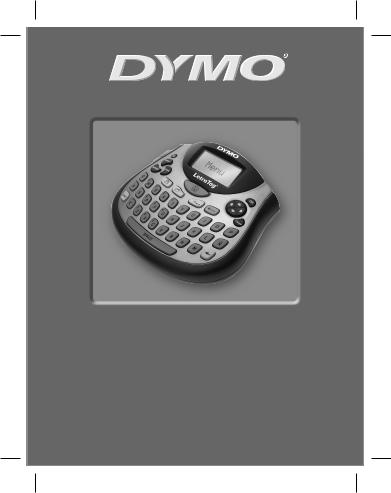
LetraTag®
LT-100T
User Guide . . . . . . . . . . . . . . . . . . . . . . . Page 2
Guide D’Utilisation . . . . . . . . . . . . . . Page 24
Gebruikershandleiding.........Pagina48
Bedienungsanleitung . . . . . . . . . . . Seite70
www.dymo.com
T Momentum WEU.indd 1 |
09-01-2007 17:23:36 |
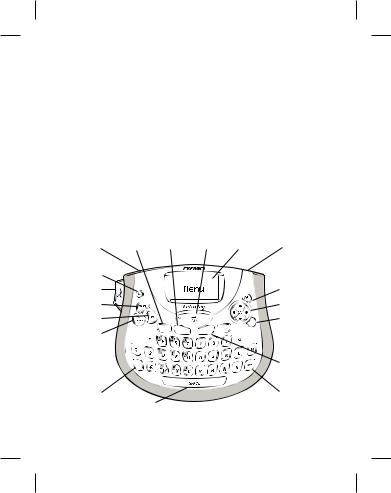
LetraTag Gebruikershandleiding
|
Label-uitgang |
|
Instellingen |
Æ |
Geheugen opslaan |
|
Wissen |
ß |
Geheugenoproep |
|
Spatiebalk |
|
Afdrukken |
|
OK |
± |
LCD-display |
ª |
Navigatie |
|
AC stroomconnector |
º |
Annuleer |
|
Stroom |
|
Num Lock |
¥ |
Snijder |
æ |
HOOFDLETTERS |
µ |
Insert |
ø |
Terugtoets |
Opmaak
|
Æ ß ± |
|
|
|
|
¥ |
|
|
µ |
|
ª |
|
Cancel |
º |








Clear |
æ |
|
ø |
Figuur 1 DYMO LetraTag Labelmaker
48
T Momentum WEU.indd 48 |
09-01-2007 17:23:42 |
Over uw nieuwe labelmaker |
* |
Met uw nieuwe DYMO LetraTag™ labelmaker, kunt u een uiteenlopende reeks zelfklevende labels van hoge kwaliteit creëren. U heeft de keuze uit tal van verschillende grootten en stijlen om uw labels af te drukken. De labelmaker gebruikt DYMO LetraTag (LT) 12 mm labelcassettes. De LT cassettes zijn beschikbaar in meerdere kleuren van plastic tape en in witte opstrijkbare tape.
Surf naar www.dymo.com om te weten te komen waar labels en accessoires voor uw labelmaker verkrijgbaar zijn.
Garantieregistratie
Gelieve de garantieregistratiekaart in te vullen en binnen de zeven dagen naar het juiste adres van de Klantendienst terug te sturen. Surf naar www.dymo.com/registration voor meer details of om u online te registreren.
Van start gaan
Volg de instructies in dit deel om uw eerste label af te drukken.
De stroomvoorziening aansluiten
De labelmaker wordt voorzien van stroom door standaard batterijen of een AC-stroomadapter. Om stroom te sparen, zal de labelmaker automatisch uitschakelen wanneer hij langer dan twee minuten niet wordt gebruikt.
49
T Momentum WEU.indd 49 |
09-01-2007 17:23:42 |
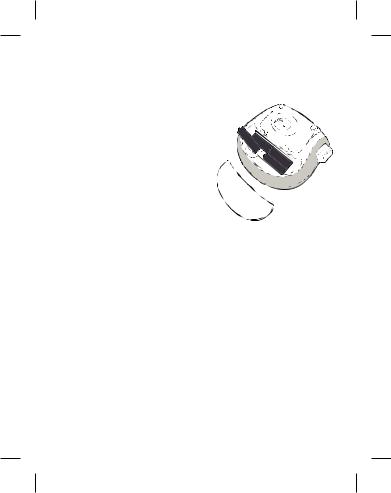
De batterijen plaatsen
De labelmaker gebruikt vier AA alkaline batterijen.
Om de batterijen te plaatsen
1. Verwijder het deksel van het batterijcompartiment. Zie
Figuur 2.
2. Plaats de batterijen in overeenstemming met de polariteitmarkeringen (+ en –).
3. Plaats het deksel van het |
|
batterijcompartiment terug. |
Figuur 2 |
ÇVerwijder de batterijen indien de labelmaker niet wordt gebruikt gedurende een lange periode.
De stroomadapter aansluiten
Men kan tevens een optionele 9 volt, 1,5 A stroomadapter gebruiken voor de stroomvoorziening van de labelmaker. Als u de wisselstroomadapter op de labelmaker aansluit, zijn de batterijen niet langer een stroombron.
Om de stroomadapter aan te sluiten
1.Verbind de stroomadapter met de stroomconnector aan de bovenzijde van de labelmaker.
50
T Momentum WEU.indd 50 |
09-01-2007 17:23:42 |
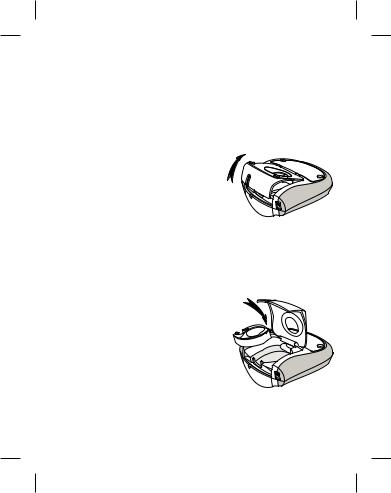
2.Sluit de andere kant van de stroomadapter aan op de stroomuitgang.
ÇControleer of de labelmaker uitstaat, alvorens de stroomadapter uit het stopcontact te halen. Anders gaan de meest recente geheugeninstellingen verloren.
De labelcassette plaatsen
Uw labelmaker is voorzien van één |
|
labelcassette. Surf naar www.dymo. |
|
com om te weten te komen waar u |
|
extra labelcassettes kunt kopen. |
Figuur 3 |
Om de labelcassette te plaatsen |
|
1. Om het labelcompartiment te openen, |
|
drukt u op het deksel van het compartiment en laat u dit weer los. Zie Figuur 3.
ÇWanneer u de labelmaker voor de eerste keer gebruikt, moet u het beschermende kartonnen tussenstuk dat zich tussen de printkop en de aandrukrol bevindt, verwijderen. Zie Figuur 4.
Figuur 4
51
T Momentum WEU.indd 51 |
09-01-2007 17:23:42 |
2.Plaats de cassette met de label tussen de afdrukkop en de aandrukrol. Zie Figuur 4.
3.Druk stevig tot de cassette op haar plaats klikt.
4.Sluit het deksel van de labelcassette en druk op âom de stroom in te schakelen.
Een taal kiezen
Als u de labelmaker voor de eerste keer aanzet, wordt u gevraagd om een taal te kiezen. De taal is standaard ingesteld op Engels. Uw taalkeuze bepaalt de beschikbare lettertekens en datuminstelling.
Om een taal te kiezen
1.Druk op ä, gebruik de pijltoetsen (naar boven en naar beneden) om de taal te kiezen en druk op ã.
2.Gebruik de pijltoetsen (naar boven en beneden) om de gewenste taal te selecteren en druk op ã.
Het instellen van de datum en de tijd
U dient de actuele datum en tijd op de labelmaker in te stellen zodat de datum bij het automatisch invoegen op uw labels klopt.
Het standaard datumen tijdformaat is afhankelijk van de taalselectie voor de labelmaker. Het US Engels gebruikt het datumformaat MMM DD, JJ en het 12 uur tijdformaat; alle andere talen gebruiken het datumformaat DD MMM JJ en het 24 uur tijdformaat.
52
T Momentum WEU.indd 52 |
09-01-2007 17:23:42 |
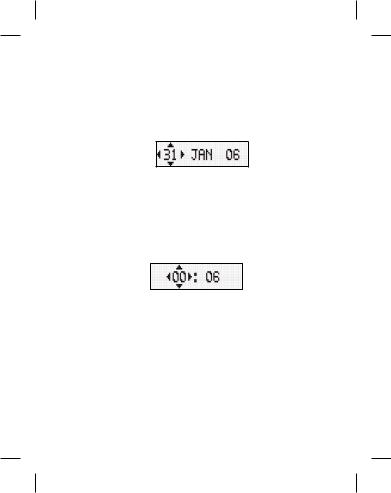
Om de datum en tijd in te stellen
1.Druk op ä.
2.Gebruik de pijltoetsen (naar boven en naar beneden) om de optie Datum instellen te kiezen en druk op ã. De standaard datum wordt weergegeven.
3.Gebruik de pijltoetsen (naar links en naar rechts) om met de cursor elke instelling (maand, dag en jaar) te doorlopen en gebruik de pijltoetsen naar boven en naar beneden om de waarde te verhogen of te verlagen.
4.Als u klaar bent, druk op ã. De standaardtijd wordt weergegeven.
5.Gebruik de pijltoetsen (naar links en naar rechts) om met de cursor elke instelling (uren en minuten) te doorlopen en gebruik de pijltoetsen naar boven en naar beneden om de waarde te verhogen of te verlagen.
6.Wanneer dit is gebeurd, drukt u op ã.
53
T Momentum WEU.indd 53 |
09-01-2007 17:23:43 |
Uw eerste label afdrukken
U bent nu klaar om uw eerste label af te drukken.
Om een label af te drukken
1.Voer een tekst in om een eenvoudige label te maken.
2.Druk op å.
3.Druk op de snijknop en de label wordt gesneden. Gefeliciteerd! U heeft uw eerste label afgedrukt. Blijf lezen om meer te leren over de beschikbare opties om labels te creëren.
De labelmaker leren kennen
Raak vertrouwd met de plaats van de toepassingsen functietoetsen op uw labelmaker. Zie figuur 1. De volgende delen beschrijven ieder kenmerk in detail.
Stroom
De âknop schakelt de stroom in en uit. Wanneer de labelmaker langer dan twee minuten niet gebruikt wordt, schakelt de stroom automatisch uit. Het label dat u het laatst creëerde, wordt onthouden en getoond wanneer de stroom opnieuw ingeschakeld wordt. De eerder gekozen stijlinstellingen worden ook hersteld.
Om het afdrukken te annuleren en terug te keren naar de editmodus drukt u op â.
54
T Momentum WEU.indd 54 |
09-01-2007 17:23:43 |
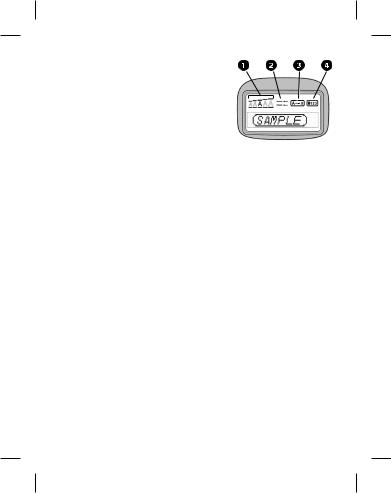
LCD-display
U kunt maximaal 100 tekens en spaties op een label zetten; maar op het display is slechts een klein gedeelte van de tekst zichtbaar.
En nu, met het exclusieve grafische display van DYMO wordt elke opmaak die u toevoegt onmiddellijk zichtbaar.
Bijvoorbeeld, in Figuur 5, de cursieve letters en ronde rand die u aan de tekst heeft toegevoegd zijn duidelijk zichtbaar.
Lettergrootte Æ Aantal regels ß HoofdlettersNum Lock
Figuur 5
Er verschijnen kenmerkindicatoren boven aan het display om u te laten zien welk kenmerk gekozen is. Zie Figuur 5.
Hoofdlettermodus
De ï-toets zet de hoofdletterfunctie aan en uit. Wanneer de hoofdlettermodus aanstaat, is de hoofdletterindicator te zien op het display en zullen alle letters die u invoert hoofdletters zijn.
De standaardinstelling is hoofdlettermodus aan. Wanneer de hoofdlettermodus uitstaat, zullen alle letters die u invoert kleine letters zijn.
55
T Momentum WEU.indd 55 |
09-01-2007 17:23:43 |
Num Lock
De ñ-toets maakt het kiezen van cijfers mogelijk op een aantal lettertoetsen. Als de Num Lock-modus aanstaat, verschijnt de Num Lock-indicator op het display en verschijnen de cijfers 0 tot en met 9 bij het indrukken van de overeenkomstige toetsen. De standaardinstelling van de Num Lock modus is uit.
Terugtoets
De ó-toets verwijdert het teken links van de cursor.
Wissen
De î-toets wist de volledige labeltekst en opmaak.
Navigatietoetsen
Met de pijltoetsen links en rechts kunt u uw label bekijken en bewerken. Met de pijltoetsen omhoog en omlaag kunt u door de menukeuzes navigeren en door het indrukken van ãeen keuze maken.
Annuleer
Met de ú-toets kunt u een menu verlaten, zonder een selectie te maken of om een handeling te annuleren.
56
T Momentum WEU.indd 56 |
09-01-2007 17:23:43 |
Instellingen
De ôtoets toont de submenu’s van lettertype, stijl en randen. Deze opmaakkenmerken worden verderop in deze handleiding beschreven.
Toevoegen
Met behulp van de ò-toets kunt u symbolen, een tweede regel of een datum aan uw label toevoegen.
Extra
De ä-toets toont de submenu’s Afdrukvoorbeeld, Datum instellen, Taal en Afdrukcontrast instellen. Deze kenmerken worden verderop in deze Handleiding beschreven.
Uw label opmaken
U kunt kiezen uit een aantal opmaakopties om het uitzicht van uw labels te verbeteren.
Het lettertype wijzigen
Er zijn vijf lettertypes beschikbaar voor uw labels: Extra klein, Klein, Middelgroot, Groot en Extra groot.
Wanneer u een lettergrootte kiest, geldt deze lettergrootte voor alle tekens op een label.
57
T Momentum WEU.indd 57 |
09-01-2007 17:23:43 |
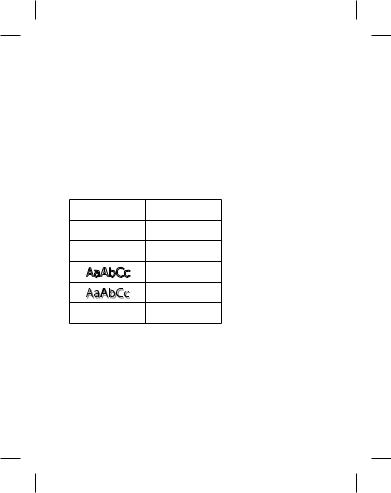
Om de lettergrootte in te stellen
1.Druk op de ô-toets.
2.Gebruik de pijltoetsen (omhoog en omlaag) om de optie Grootte te kiezen en druk op ã.
3.Gebruik de pijltoetsen (omhoog en omlaag) om de gewenste lettertype-grootte te kiezen en druk vervolgens op ã.
Letterstijlen toevoegen
U kunt uit zes verschillende letterstijlen kiezen:
AaAbCc Normaal
AaAbCc Vet
AaAbCc Cursief
Outline
Schaduw
ÄVerticaal
Wanneer u een letterstijl kiest, geldt deze letterstijl voor alle tekens. Stijlen kunnen worden gebruikt bij alfanumerieke tekens en bij sommige symbolen.
Om de letterstijl in te stellen
1. Druk op ô.
58
T Momentum WEU.indd 58 |
09-01-2007 17:23:43 |
2.Gebruik de pijltoetsen (omhoog en omlaag) om de optie Stijl te kiezen en druk op ã.
3.Gebruik de pijltoetsen (omhoog en omlaag) om een stijl te selecteren en druk op ã.
Labels met twee regels maken
U kunt maximaal twee regels op een label afdrukken.
Om een label met twee regels te maken
1.Typ de tekst voor de eerste regel en druk op ò.
2.Gebruik de pijltoetsen om een Tweede Regel te kiezen en druk op ã. Een symbool ter indicatie van meerdere regels wordt aan het einde van de eerste regel toegevoegd, maar zal niet op de afgedrukte label verschijnen.
3.Typ de tekst voor de tweede regel.
Datum toevoegen
U kunt de datum aan uw labels toevoegen. Afhankelijk van de versie van uw labelmaker is het datumformaat MMM DD, JJ (US) of DD MMM JJ (Europa).
Het toevoegen van de datum
1.Druk op ò.
2.Selecteer Datum en druk op ã.
59
T Momentum WEU.indd 59 |
09-01-2007 17:23:43 |
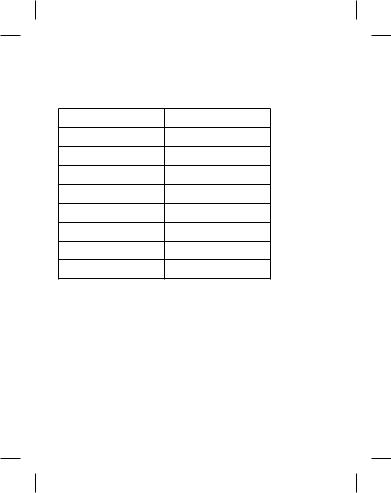
Kaderen onderstreepstijlen toevoegen
U kunt uw tekst nog meer doen uitkomen door een kader of onderstreepstijl te kiezen.
 Onderstrepen
Á Vierkant
È Puntig
Î Rond
Ô Krokodil
Ì Afgerond
Ò Trein
Û Geliefden
ÙBloemen
Men kan een label onderstrepen of van een kader voorzien, maar niet beide tegelijkertijd.
Een onderstreepof kaderstijl toevoegen
1.Druk op ô.
2.Selecteer Randen en druk op ã.
3.Selecteer onderstrepen of kaderstijl en druk op ã.
Op labels met twee regels worden beide regels onderstreept. In de kaderstijl worden alle regels omgeven met dezelfde kaderstijl.
60
T Momentum WEU.indd 60 |
09-01-2007 17:23:43 |
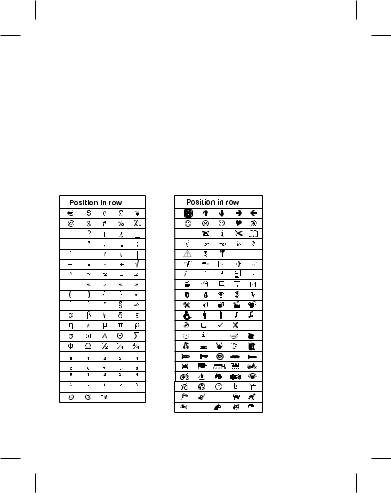
Symbolen en
speciale tekens gebruiken
Symbolen en andere speciale tekens kunnen toegevoegd worden aan uw labels.
Symbolen toevoegen
De labelmaker ondersteunt de uitgebreide symbolenreeks zoals die hier te zien is.
61
T Momentum WEU.indd 61 |
09-01-2007 17:23:44 |
Het toevoegen van een symbool
1.Druk op ò, selecteer Symbolen en druk op ã. De eerste rij symbolen die in de tabel getoond worden, verschijnen op het display.
2.Gebruik de pijltoetsen om naar het gewenste symbool te gaan. De pijltoetsen naar links en rechts bewegen horizontaal over een rij symbolen. De pijltoetsen omhoog en omlaag rollen verticaal door de rijen symbolen.
3.Wanneer u het symbool gevonden heeft, drukt u op ãom het symbool aan uw label toe te voegen.
De labelmaker onthoudt het laatst gebruikte symbool. De volgende keer dat u een symbool wilt invoegen, wordt het laatste symbool dat u gebruikt heeft automatisch geselecteerd.
Internationale tekens toevoegen
De labelmaker ondersteunt de uitgebreide Latijnse tekenreeks door gebruik te maken van de RACE-technologie. Net zoals bij de toetsen van een gsm kunt u door het ingedrukt houden van een lettertoets (langer dan één seconde) door de verschillende variaties van de letter scrollen. Om een teken toe te voegen, laat u de toets los zodra het gewenste teken verschijnt.
Bijvoorbeeld, als u Frans als taal heeft gekozen en u houdt de letter a ingedrukt dan ziet u a à â æ en alle verdere beschikbare variaties. De tekenvariaties en de volgorde waarin de variaties verschijnen, zijn afhankelijk van de taal die u heeft gekozen.
62
T Momentum WEU.indd 62 |
09-01-2007 17:23:44 |
Afdrukopties
U kunt uw label voor het afdrukken bekijken en het afdrukcontrast bijstellen.
Uw label bekijken
U kunt de tekst of opmaak van uw label bekijken voordat u het label afdrukt. Een label met twee regels wordt getoond als een label met één regel, waarbij de twee regels door een scheidingsteken worden gescheiden.
Om uw label te bekijken
1.Druk op ä.
2.Selecteer Afdrukvoorbeeld en druk op ã.
De tekst van de label scrolt over het display.
Het afdrukcontrast aanpassen
U kunt het afdrukcontrast aanpassen om de afdrukkwaliteit van uw label nauwkeurig in te stellen.
Om het contrast in te stellen
1.Druk op ä.
2.Selecteer Contrast instellen en druk op ã.
3.Gebruik de pijltoetsen om de contrastinstelling te selecteren en druk op ã.
63
T Momentum WEU.indd 63 |
09-01-2007 17:23:44 |
